Ce este nou în WordPress 6.4 (funcții și capturi de ecran)
Publicat: 2023-11-08WordPress 6.4 a fost lansat recent. Este a treia lansare majoră din 2023.
Vine cu funcții noi semnificative, remedieri de erori și modificări pentru a îmbunătăți modul în care vă creați și gestionați site-ul web.
În acest articol, vă vom arăta ce este nou în WordPress 6.4 cu capturi de ecran cu funcții noi.
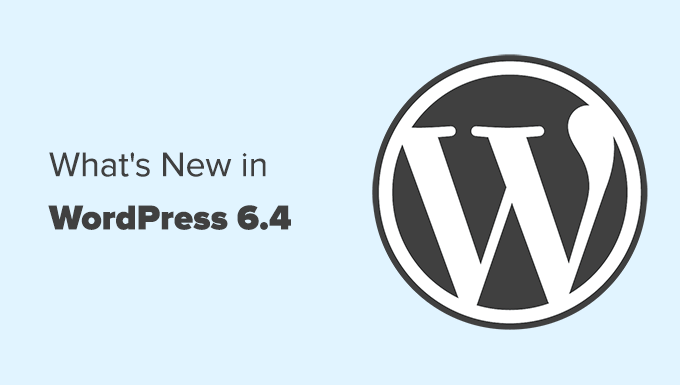
Notă: WordPress 6.4 este o versiune majoră și, cu excepția cazului în care sunteți pe un serviciu de găzduire WordPress gestionat, va trebui să inițiați actualizarea manual. Urmați ghidul nostru despre cum să actualizați WordPress în siguranță pentru instrucțiuni.
Important: Nu uitați să creați o copie de rezervă completă pentru WordPress înainte de actualizare.
Acestea fiind spuse, iată o detaliere a noutăților în WordPress 6.4:
- Noua temă implicită – Douăzeci și douăzeci și patru
- Gestionare îmbunătățită a modelelor cu categorii personalizate
- Paginile atașate sunt dezactivate implicit
- Afișați imagini în Lightbox Pop
- Paleta de comenzi reproiectată
- Îmbunătățiri ale editorului de blocuri
- Imagini de fundal pentru Group Block
- Bara de instrumente îmbunătățită pentru blocurile părinte/copil
- Vizualizarea contur/listă îmbunătățită
- Deschideți în filă nouă în previzualizare link
- Cârlige pentru blocuri sunt acum disponibile
- Sub Capota se schimba
Noua temă implicită – Douăzeci și douăzeci și patru
Ca ultima versiune a anului, WordPress 6.4 va fi livrat cu o nouă temă implicită numită Twenty Twenty-Four.
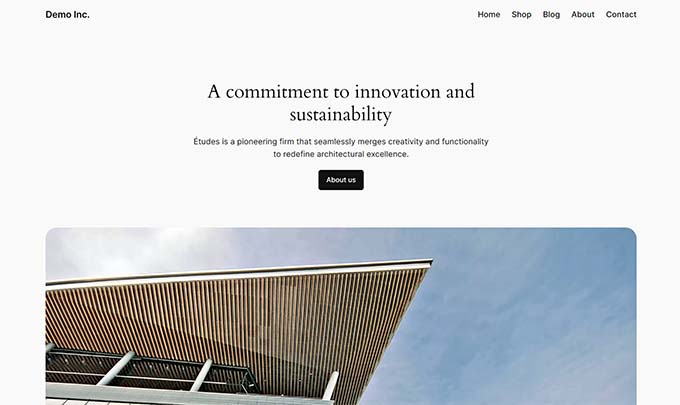
Este o temă implicită multifuncțională, potrivită pentru toate tipurile de site-uri web.
Având în vedere flexibilitatea și personalizarea, Twenty Twenty-Four este destul de ușor de editat și personalizat. Se livrează chiar și în 6 variante de stil din care să alegeți.
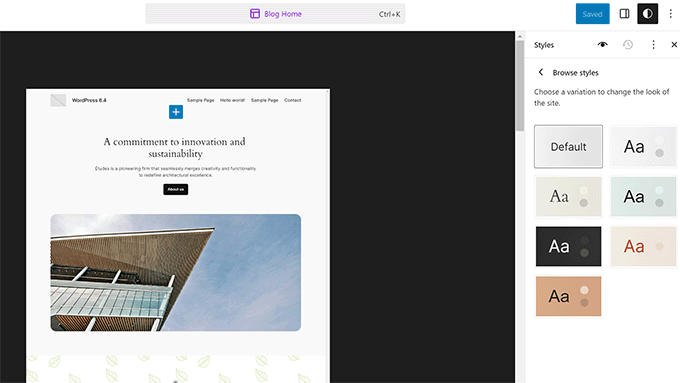
Modelele de blocuri WordPress le permit utilizatorilor să creeze rapid machete de conținut pentru postările și paginile lor.
Douăzeci și patru de nave cu zeci de modele pe care le puteți folosi pe site-ul dvs.
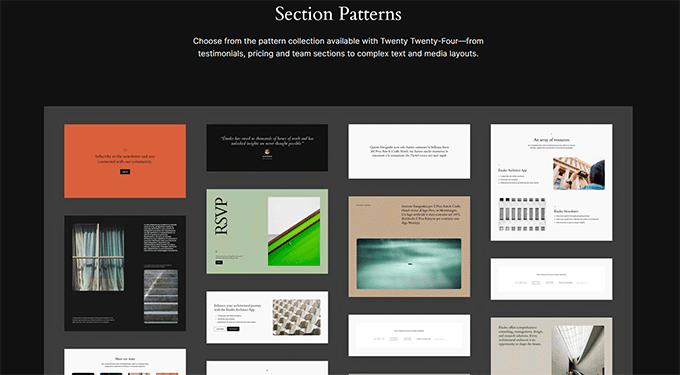
Aceasta include modele de secțiuni care vă permit să adăugați secțiuni utilizate în mod obișnuit la aspectul dvs., cum ar fi o secțiune de întrebări frecvente, secțiune de îndemn, servicii și multe altele.
Gestionare îmbunătățită a modelelor cu categorii personalizate
Modelele sunt grupuri de blocuri pre-aranjate pentru a fi utilizate rapid oriunde pe site-ul dvs. web.
WordPress 6.4 facilitează gestionarea tuturor tiparelor în editorul site-ului.
Acum puteți adăuga propriile categorii de modele atunci când creați un model nou.
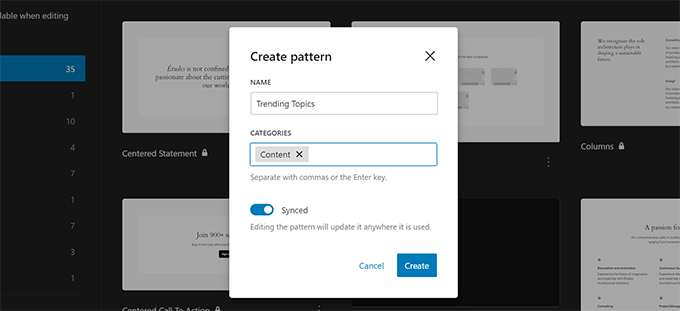
Modulul de creare a modelului arată la fel în zona dvs. de administrare WordPress.
În Editorul site-ului, fila Modele vă arată modelele organizate pe categorii.

Paginile atașate sunt dezactivate implicit
Anterior, WordPress a creat o pagină pentru atașamentele pe care le-ați încărcat pe site-ul dvs. web.
Această pagină arăta doar atașamentul (imagine sau alt fișier media) și descrierea acestuia. Aceste pagini au fost apoi accesate cu crawlere de motoarele de căutare și considerate nepotrivite pentru SEO site-ul dvs. WordPress.
Utilizatorii s-au bazat pe pluginuri SEO WordPress precum All in One SEO pentru a dezactiva paginile atașate și a redirecționa utilizatorii către postarea în care au adăugat acea imagine sau media.
Cu WordPress 6.4, paginile atașate vor fi dezactivate implicit pentru toate site-urile web noi.
Dacă aveți un site web WordPress existent, acesta va funcționa ca înainte. Cu toate acestea, dacă doriți să dezactivați paginile atașate, atunci puteți adăuga următorul fragment de cod personalizat pe site-ul dvs. web.
update_option( 'wp_attachment_pages_enabled', 0 );
Afișați imagini în Lightbox Pop
Un alt mod popular de a afișa imagini mai mari este afișarea lor într-o casetă pop-up lightbox.

WordPress 6.4 permite acum utilizatorilor să activeze ferestrele pop-up lightbox pentru imagini în postările și paginile lor.
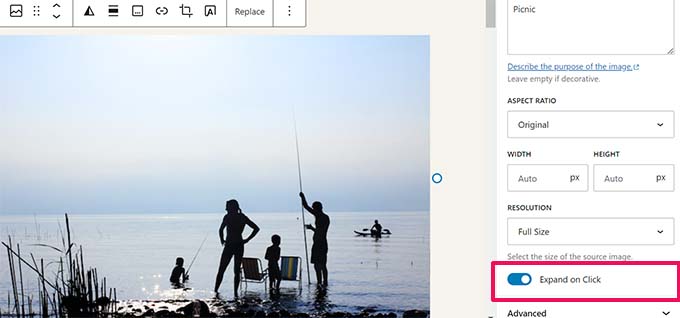
După ce adăugați o imagine, puteți comuta opțiunea Expand on Click de sub setările blocului pentru a o deschide într-o casetă pop-up lightbox.
Acest pop-up simplu de imagine permite utilizatorilor să mărească imaginile fără a părăsi o pagină.
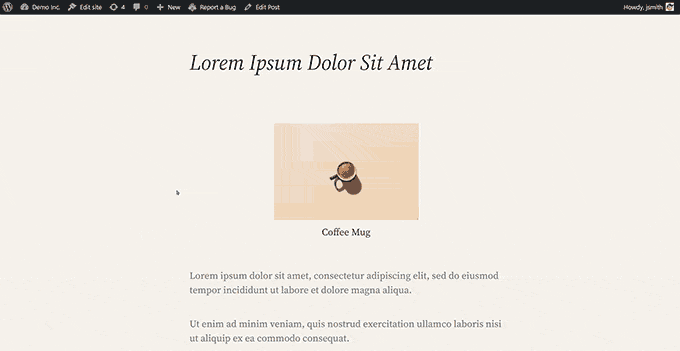
Această caracteristică este nouă și destul de simplă. De exemplu, dacă adăugați o galerie de imagini, va trebui să o setați pentru fiecare imagine.
Pentru o experiență de utilizator mai bună cu galerii de imagini frumoase, vă recomandăm să utilizați Galeria Envira sau NextGen.
Acestea sunt cele mai bune pluginuri WordPress pentru galerii foto pentru fotografi și site-uri web de portofoliu, cu ferestre pop-up frumoase, animații, prezentări de diapozitive, stiluri de galerie și multe altele.
Paleta de comenzi reproiectată
Paleta de comenzi a fost introdusă în WordPress 6.3. Le-a permis utilizatorilor să introducă rapid comenzi folosind comanda rapidă de la tastatură CTRL+K.
WordPress 6.4 aduce mai multe îmbunătățiri instrumentului și noi comenzi rapide de la tastatură. În primul rând, există o actualizare subtilă a designului, care face textul elementului să fie ușor mai întunecat pentru a crește contrastul.
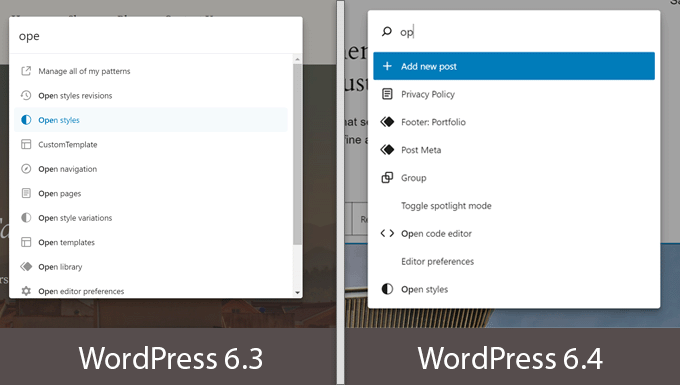
Au fost introduse noi comenzi și acțiuni pentru a lucra cu blocuri. Aceasta include comenzile de duplicare, transformare, ștergere sau inserare.
De asemenea, puteți selecta mai multe blocuri și le puteți transforma folosind paleta de comenzi.
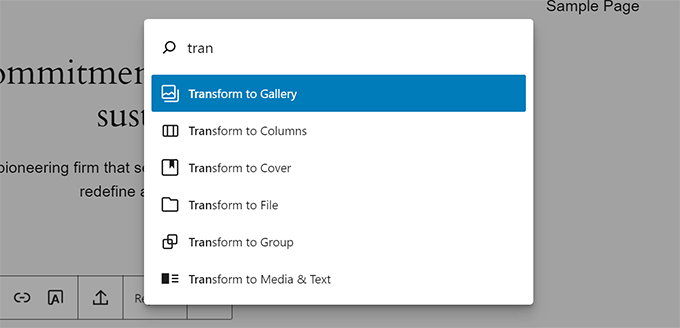
Îmbunătățiri ale editorului de blocuri
WordPress 6.4 include mai multe versiuni Gutenberg (numele proiectului pentru editorul de conținut bloc) în nucleu. Fiecare dintre ele include câteva funcții și îmbunătățiri noi.
Următoarele sunt câteva dintre îmbunătățirile mai vizibile din Block Editor.
Imagini de fundal pentru Group Block
Gruparea blocurilor este cea mai simplă modalitate de a crea diferite secțiuni de aspect în editorul de postare, pagină sau site complet.
Anterior, nu era posibil să adăugați o imagine de fundal la un bloc folosind editorul de blocuri. WordPress 6.4 permite acum utilizatorilor să seteze o imagine de fundal pentru orice bloc de grup.
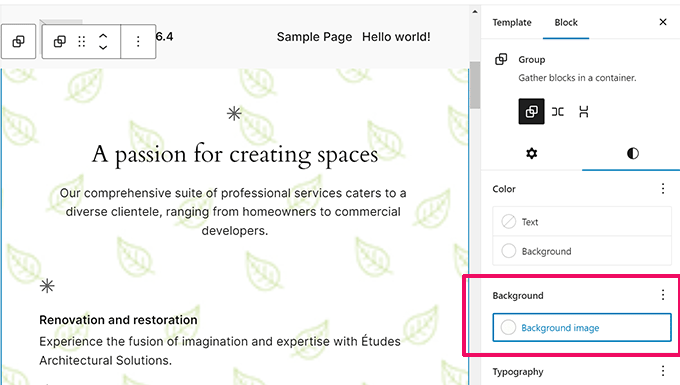
Bara de instrumente îmbunătățită pentru blocurile părinte/copil
Când lucrați cu blocuri care au blocuri secundare, anterior bara de instrumente continua să se miște și se schimba pe măsură ce vă deplasați în jurul blocurilor.
Acest lucru nu a produs o experiență de utilizator ideală pentru blocuri precum Navigare, Listă și Citat.
WordPress 6.4 atașează automat bara de instrumente copil la părinte și creează o experiență de utilizator consistentă pe măsură ce vă deplasați în jurul blocurilor interioare.
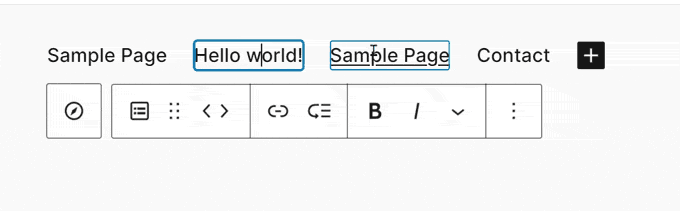
Vizualizarea contur/listă îmbunătățită
Vizualizarea Listă vă arată o schiță rapidă a paginii dvs. sau a aspectului postării în editorul de site/blocuri.
WordPress 6.4 vine cu o listă reînnoită, cu funcții noi și o experiență mai bună.
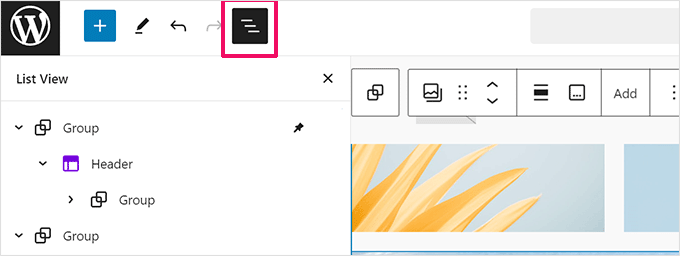
Acum puteți redenumi blocurile de grup în vizualizarea listă.
Acest lucru vă va ajuta să identificați ceea ce face fiecare bloc de grup și vă va face layout-urile mai lizibile.
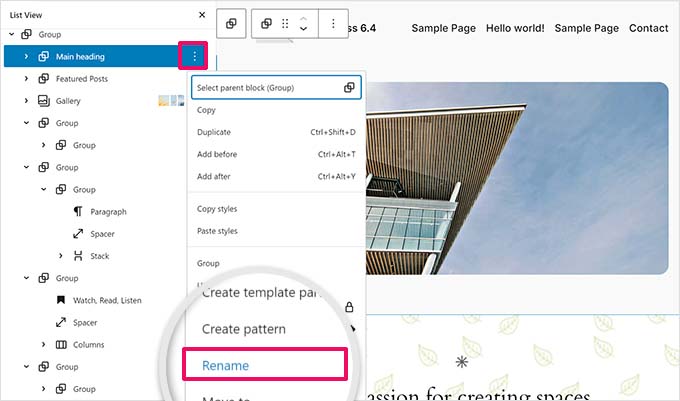
Anterior, vizualizarea listă arăta doar imaginea etichetei sau galeria atunci când adăugați o imagine sau galerie. Trebuia să defilezi pentru a vedea ce imagine sau galerie este manual.
Cu WordPress 6.4, veți vedea acum o previzualizare a imaginii în vizualizarea listă.
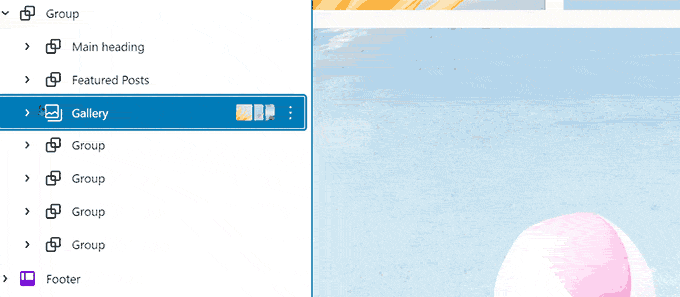
Deschideți în filă nouă în previzualizare link
În WordPress 6.3, controlul de previzualizare a linkului a mutat opțiunea la „Deschide în filă nouă” sub comutatorul Avansat.
A fost nevoie de câteva clicuri suplimentare pentru a deschide un link într-o filă nouă.
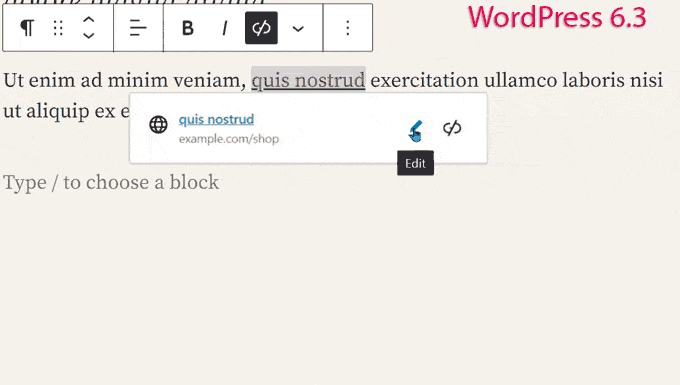
Aceasta a fost o caracteristică frecvent utilizată de mulți utilizatori.
Pe baza solicitărilor utilizatorilor, echipa de bază a adăugat o nouă casetă de selectare în modalul de previzualizare a linkului, astfel încât utilizatorii să poată seta un link să se deschidă într-o filă nouă fără a intra în opțiunile avansate.
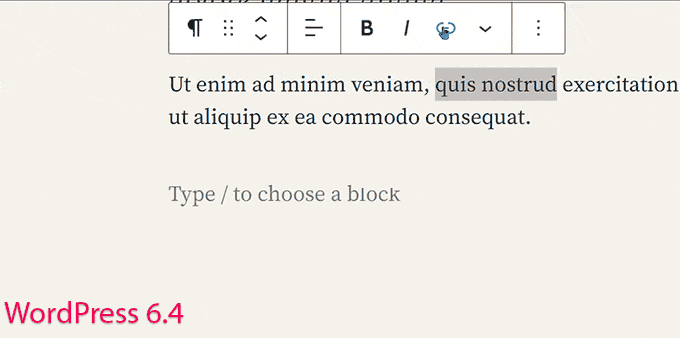
Cârlige pentru blocuri sunt acum disponibile
WordPress 6.4 aduce funcționalitatea block hook pentru dezvoltatori.
Numiți după funcționalitatea cârligelor din API-urile de bază WordPress, cârligele bloc permit dezvoltatorilor să extindă blocurile în mod dinamic.
De exemplu, pluginurile își pot adăuga propriile opțiuni la un bloc. Panoul de setări de blocare va afișa aceste opțiuni, iar utilizatorii le vor putea activa și dezactiva.
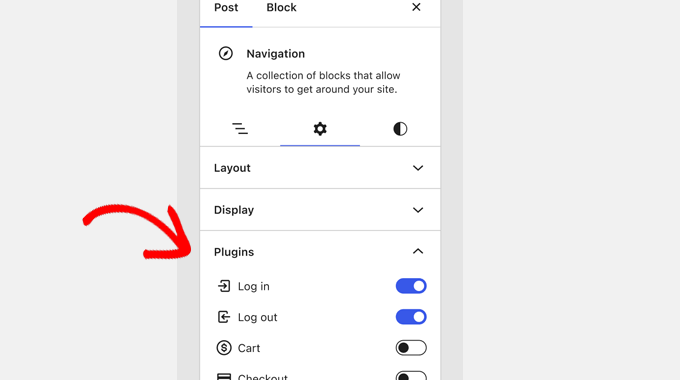
Sub Capota se schimba
WordPress 6.4 include și câteva modificări destinate dezvoltatorilor. Iată câteva dintre cele mai semnificative schimbări sub capotă.
- Sunt introduse noi funcții de notificare de administrator. (Detalii)
- Constantele TEMPLATEPATH și STYLESHEETPATH sunt depreciate. (#18298)
- Cadru pentru adăugarea de revizuiri pentru meta post în WordPress. (#20564)
- Dezvoltatorii de teme își pot configura propriile lățimi implicite minime și maxime ale ferestrelor de vizualizare pentru a calcula dimensiunile fluide ale fonturilor. (#59048)
- Un câmp de cârlig de bloc este adăugat la tipurile de bloc. (#59346)
Sperăm că acest articol v-a ajutat să explorați noile funcții ale WordPress 6.4. Suntem deosebit de încântați de blocurile de cârlige pentru dezvoltatori și de toate modificările de calitate a vieții aduse editorului de blocuri, care vor face mai ușor pentru utilizatori să creeze conținut.
Dacă ți-a plăcut acest articol, atunci te rugăm să te abonezi la canalul nostru YouTube pentru tutoriale video WordPress. Ne puteți găsi și pe Twitter și Facebook.
